w10 ie浏览器怎么改回原始主页 win10 ie恢复默认主页的方法
时间:2021-01-28作者:fang
ie浏览器的主页有时会被篡改成其他主页,那在变成其他了之后我们要怎么操作才能改回去呢?许多使用win10最新版本电脑的用户不清楚w10 ie浏览器怎么改回原始主页,所以对于这一情况,今天小编给大家带来的就是关于win10 ie恢复默认主页的方法。
具体方法如下:
1、打开IE浏览器。
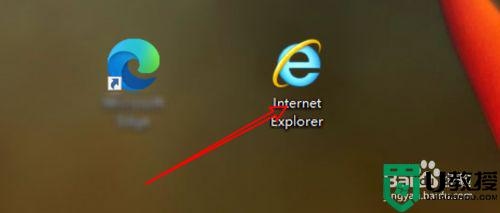
2、点击齿轮图标。
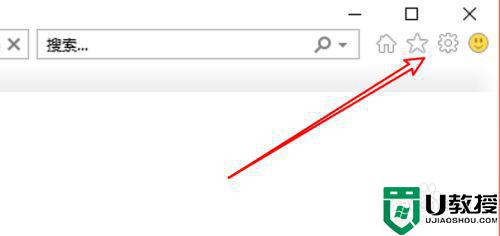
3、点击Internet选项。
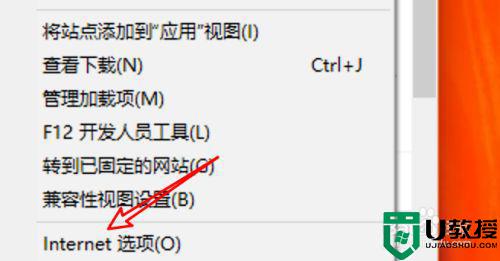
4、点击常规选项。
5、点击使用默认页。
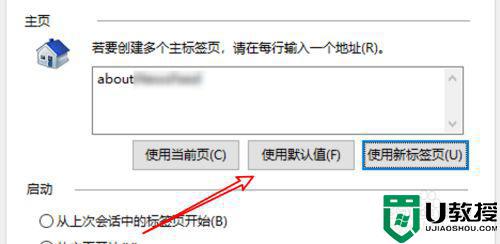
6、点击确定按钮就行了。
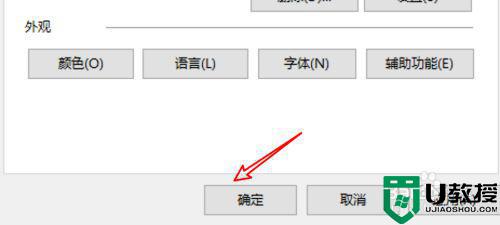
win10 ie恢复默认主页的方法就为大家分享到这里啦,有需要的网友可以按照上面的步骤来操作哦。

